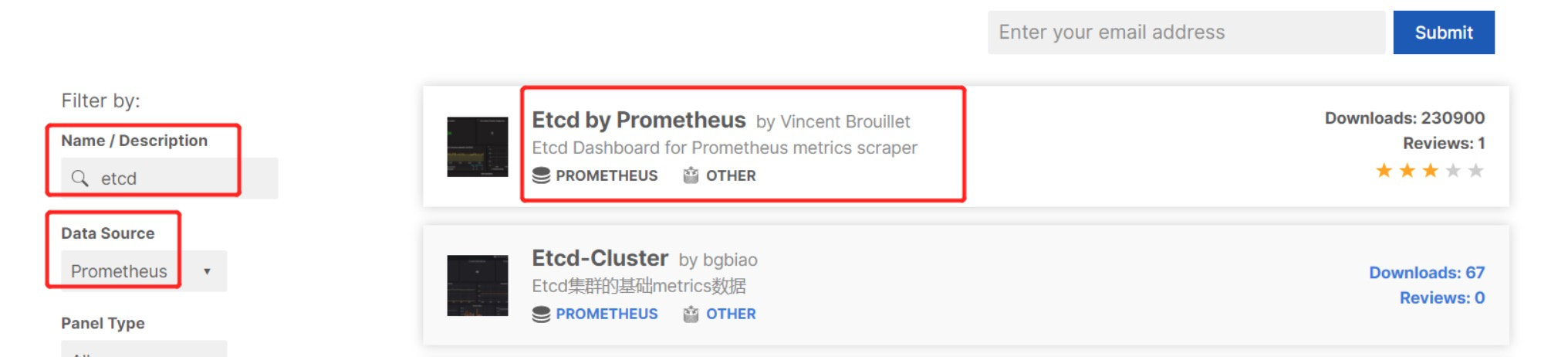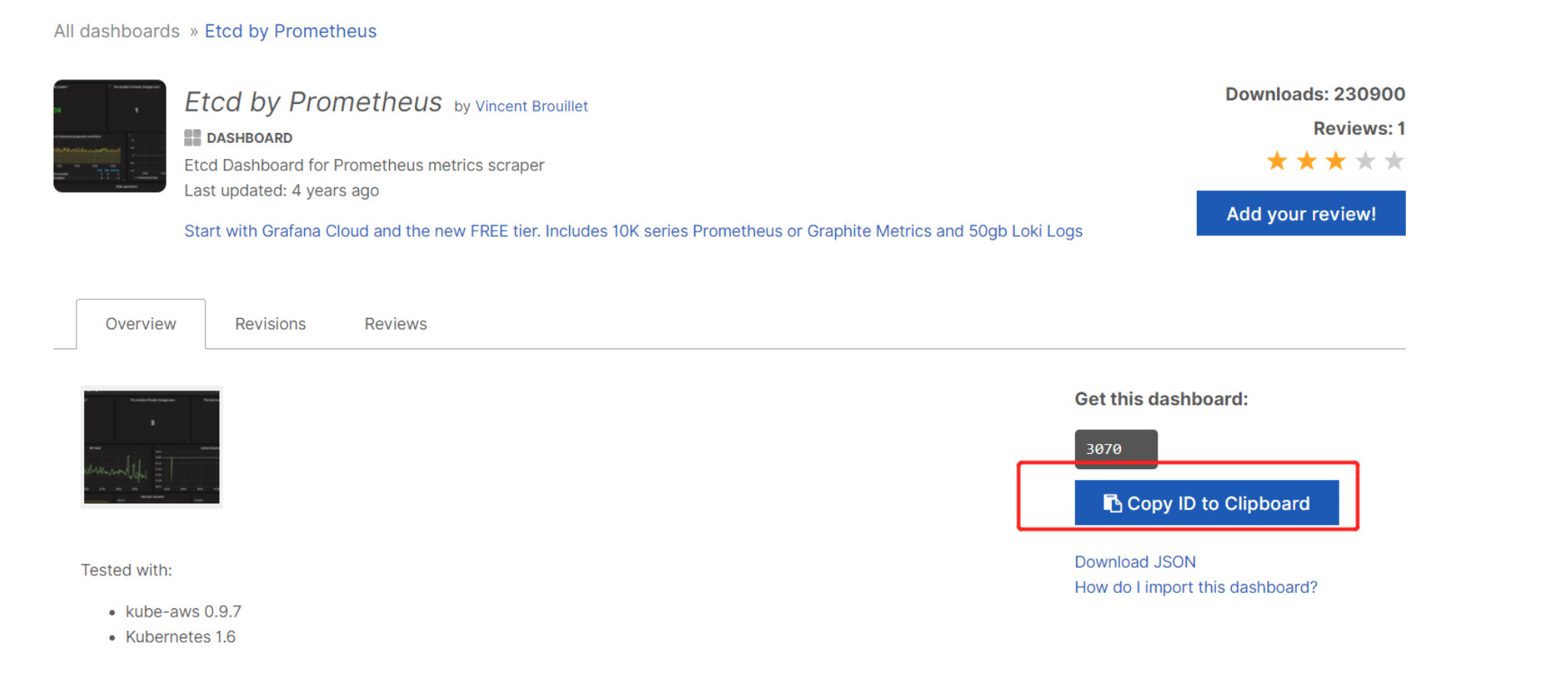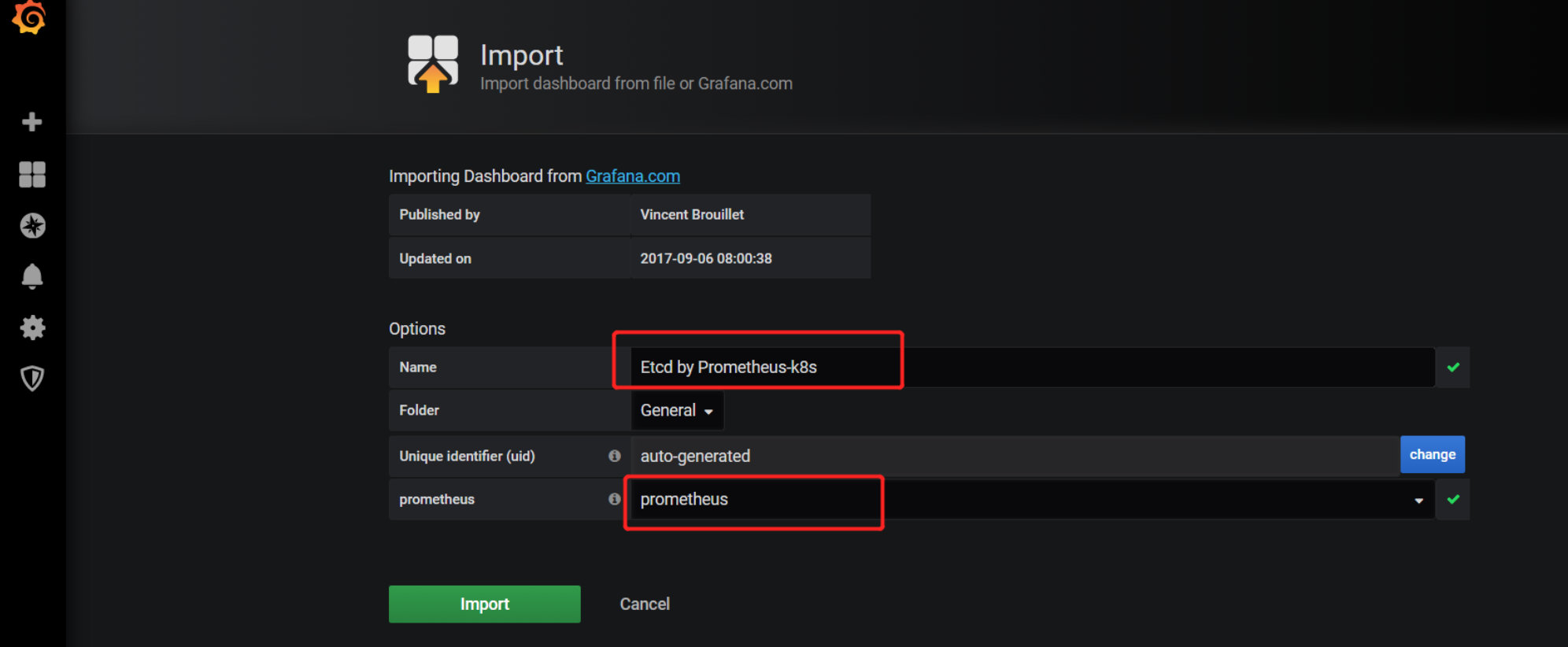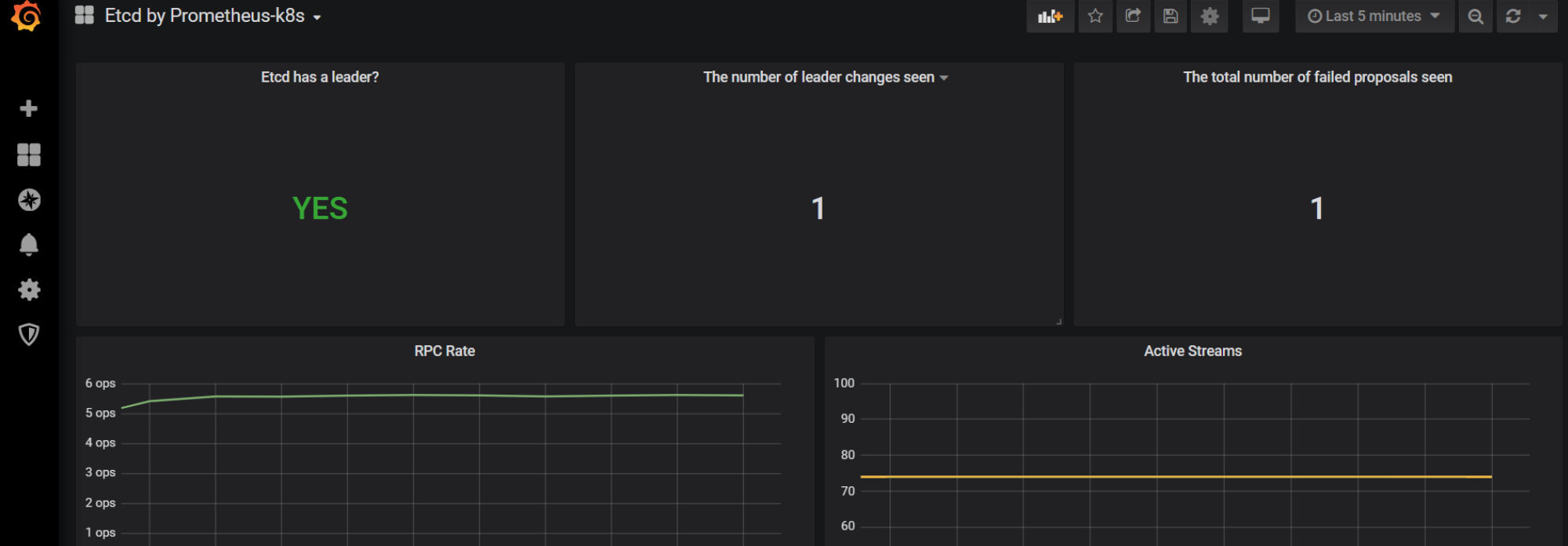Promethus-day3-监控携带metriecs接口的服务
文章目录
监控携带metriecs接口的服务
普罗米修斯的两种监控服务:
1.携带metrics接口的服务
可以通过metrics接口来获取服务的监控项、监控信息
2.不携带metrics接口的服务
通过EndPoint造一个metrict接口
PS:metrics(接口)
1.监控流程
- 通过EndPoint获取需要监控ETCD服务的IP地址
- 创建Service,给集群内部的ServiceMonintor用
- 创建ServiceMonitor,部署需要的证书进行服务注入
- 重启普罗米修斯以监控Pod,载入监控项
- 测试服务
- 加入Grafana,做大屏展示
2.监控ETCD服务
- 监控携带metriecs接口的服务ETCD
ADM安装的K8s集群:
ETCD在集群内部;
只能通过EndPoint指定IP的方法获取;
二进制安装的K8s集群:
ETCD在集群外部;
既能通过IP、也能通过Service别名(ExternalName)获取;
1)测试ETCD服务的metrics接口
1> 查看etcd的端口
[root@k8s-master1 ~]# netstat -lntp |grep etcd
tcp 0 0 192.168.12.11:2379 0.0.0.0:* LISTEN 85425/etcd
tcp 0 0 127.0.0.1:2379 0.0.0.0:* LISTEN 85425/etcd
tcp 0 0 192.168.12.11:2380 0.0.0.0:* LISTEN 85425/etcd
tcp 0 0 127.0.0.1:2381 0.0.0.0:* LISTEN 85425/etcd
#2379是用于集群外部连接etcd集群的端口
#2380是集群内部端口,集群是高可用的,即分布式的,相当于多台主机组合成一台,用于内部沟通的端口
2> 查看可用的监控项
- 可用的监控项,即etcd服务的metrics接口
[root@k8s-master1 ~]# curl -k --cert /etc/kubernetes/pki/apiserver-etcd-client.crt --key /etc/kubernetes/pki/apiserver-etcd-client.key https://127.0.0.1:2379/metrics
# TYPE promhttp_metric_handler_requests_total counter
promhttp_metric_handler_requests_total{code="200"} 0
promhttp_metric_handler_requests_total{code="500"} 0
promhttp_metric_handler_requests_total{code="503"} 0
-k # 忽略证书
https://127.0.0.1:2379 # url+端口
/etc/kubernetes/pki/apiserver-etcd-client.crt # 连接etcd证书
/etc/kubernetes/pki/apiserver-etcd-client.key # etcd证书私钥
2)通过endpoint获取需要监控的etcd的地址
1> 编辑配置清单
cat > etcd-endpoints.yaml <<EOF
kind: Endpoints
apiVersion: v1
metadata:
namespace: kube-system #注意命名空间
name: etcd-monitor
labels:
k8s: etcd
subsets:
- addresses:
- ip: "192.168.12.11" #etcd节点对应的主机ip,有几台就写几台
ports:
- port: 2379 #etcd集群的端口号
protocol: TCP
name: etcd
EOF
2> 部署查看
# 部署
[root@k8s-master1 ~]# kubectl apply -f etcd-endpoints.yaml
endpoints/etcd-monitor created
# 查看结果
[root@k8s-master1 ~]# kubectl get endpoints -n kube-system
NAME ENDPOINTS AGE
etcd-monitor 192.168.12.11:2379 33s
3)创建service,给集群内部的servicemonitor使用
1> 编写Service配置清单
cat > etcd-service.yaml <<EOF
kind: Service
apiVersion: v1
metadata:
namespace: kube-system
name: etcd-monitor
labels:
k8s: etcd
spec:
ports:
- port: 2379
targetPort: 2379
name: etcd
protocol: TCP
EOF
2> 部署查看
# 部署
[root@k8s-master1 ~]# kubectl apply -f etcd-service.yaml
service/etcd-monitor created
# 查看分配的IP地址
[root@k8s-master1 ~]# kubectl get svc -n kube-system
NAME TYPE CLUSTER-IP EXTERNAL-IP PORT(S) AGE
etcd-monitor ClusterIP 10.110.7.57 <none> 2379/TCP 16s
kube-dns ClusterIP 10.96.0.10 <none> 53/UDP,53/TCP,9153/TCP 6d22h
kubelet ClusterIP None <none> 10250/TCP,10255/TCP,4194/TCP 27h
3> 测试连接结果
- 通过分配的集群内部的IP地址l来测试连接结果
[root@k8s-master1 ~]# curl -k --cert /etc/kubernetes/pki/apiserver-etcd-client.crt --key /etc/kubernetes/pki/apiserver-etcd-client.key https://10.111.200.179:2379/metrics
# TYPE promhttp_metric_handler_requests_total counter
promhttp_metric_handler_requests_total{code="200"} 45
promhttp_metric_handler_requests_total{code="500"} 0
promhttp_metric_handler_requests_total{code="503"} 0
PS:获取到可用的监控项就说明上述操作没有问题
4)创建ServiceMonitor
- 创建servicemonitor,以部署需要的访问证书
1> 编辑配置清单
cat > etcd-servicemontior.yaml <<EOF
kind: ServiceMonitor
apiVersion: monitoring.coreos.com/v1
metadata:
namespace: monitoring
name: etcd-monitor
labels:
k8s: etcd
spec:
endpoints:
- interval: 3s
port: etcd
scheme: https
tlsConfig:
caFile: /etc/prometheus/secrets/etcd-certs/ca.crt
certFile: /etc/prometheus/secrets/etcd-certs/peer.crt
keyFile: /etc/prometheus/secrets/etcd-certs/peer.key
insecureSkipVerify: true
selector:
matchLabels:
k8s: etcd
namespaceSelector:
matchNames:
- "kube-system"
EOF
2> 部署查看
# 部署
[root@k8s-master1 ~]# kubectl apply -f etcd-servicemontior.yaml
servicemonitor.monitoring.coreos.com/etcd-monitor created
# 查看部署结果
[root@k8s-master1 ~]# kubectl get servicemonitors -n monitoring
NAME AGE
etcd-monitor 110s
5)创建一个secrets,用来保存prometheus监控的etcd的证书
[root@k8s-master1 ~]# kubectl create secret generic etcd-certs -n monitoring --from-file=/etc/kubernetes/pki/etcd/ca.crt --from-file=/etc/kubernetes/pki/etcd/peer.crt --from-file=/etc/kubernetes/pki/etcd/peer.key
secret/etcd-certs created
6)重启普罗米修斯监控pod(prometheus-k8s-0),载入监控项
1> 编辑配置清单
cat > prometheus-k8s.yaml <<EOF
kind: Prometheus
apiVersion: monitoring.coreos.com/v1
metadata:
labels:
prometheus: k8s
name: k8s
namespace: monitoring
spec:
alerting:
alertmanagers:
- name: alertmanager-main
namespace: monitoring
port: web
- name: alertmanager-main-etcd
namespace: kube-system
port: etcd
image: quay.io/prometheus/prometheus:v2.15.2
nodeSelector:
kubernetes.io/os: linux
podMonitorNamespaceSelector: {}
podMonitorSelector: {}
replicas: 2
resources:
requests:
memory: 400Mi
ruleSelector:
matchLabels:
prometheus: k8s
role: alert-rules
securityContext:
fsGroup: 2000
runAsNonRoot: true
runAsUser: 1000
serviceAccountName: prometheus-k8s
serviceMonitorNamespaceSelector: {}
serviceMonitorSelector: {}
version: v2.15.2
secrets:
- etcd-certs
EOF
2> 部署查看
# 部署
[root@k8s-master1 ~]# kubectl apply -f prometheus-k8s.yaml
prometheus.monitoring.coreos.com/k8s configured
# 2.查看
[root@k8s-master1 ~]# kubectl get pods -n monitoring
NAME READY STATUS RESTARTS AGE
prometheus-k8s-0 3/3 Running 1 16s
prometheus-k8s-1 3/3 Running 1 16s
7)测试是否监控成功
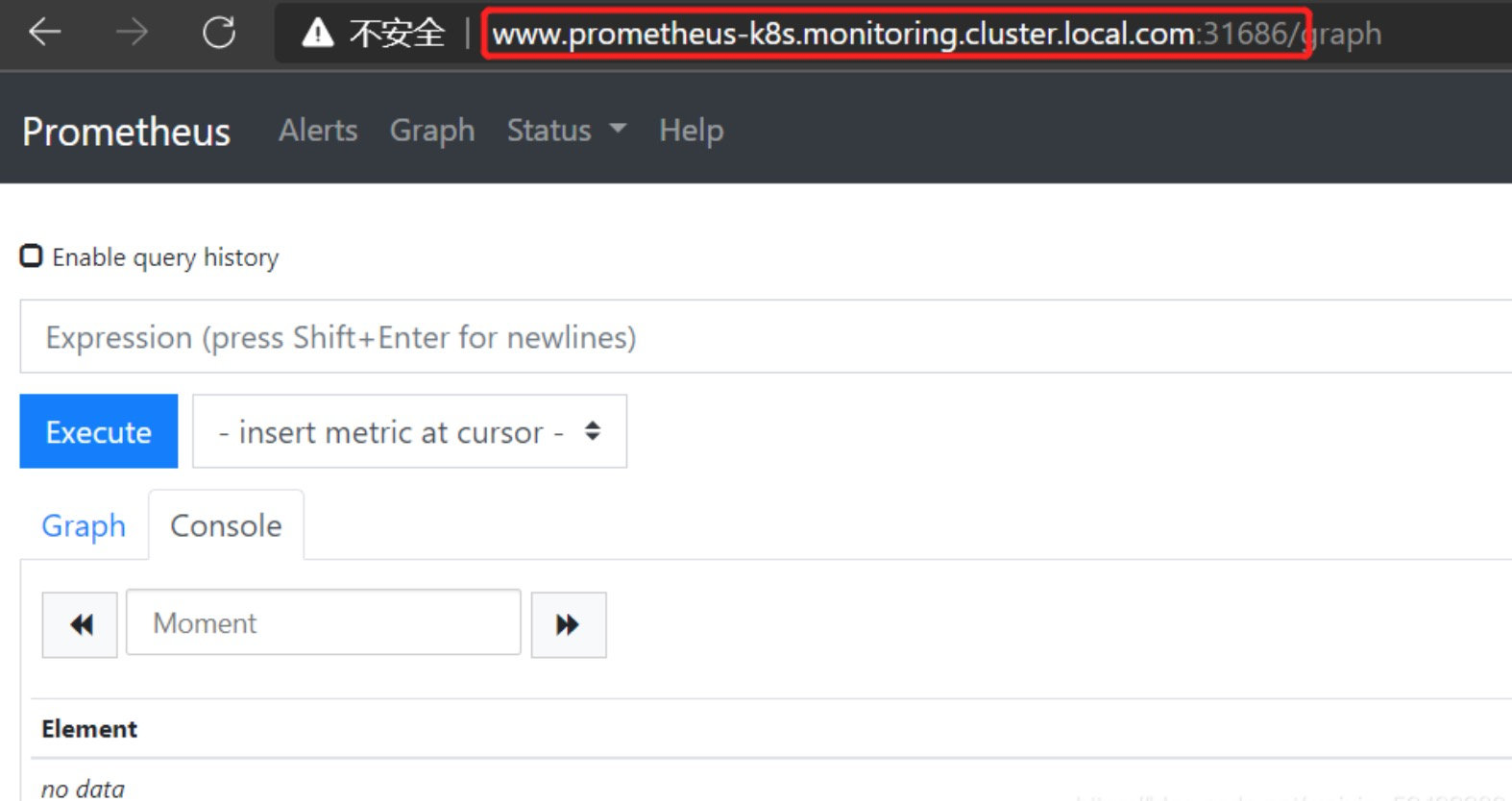
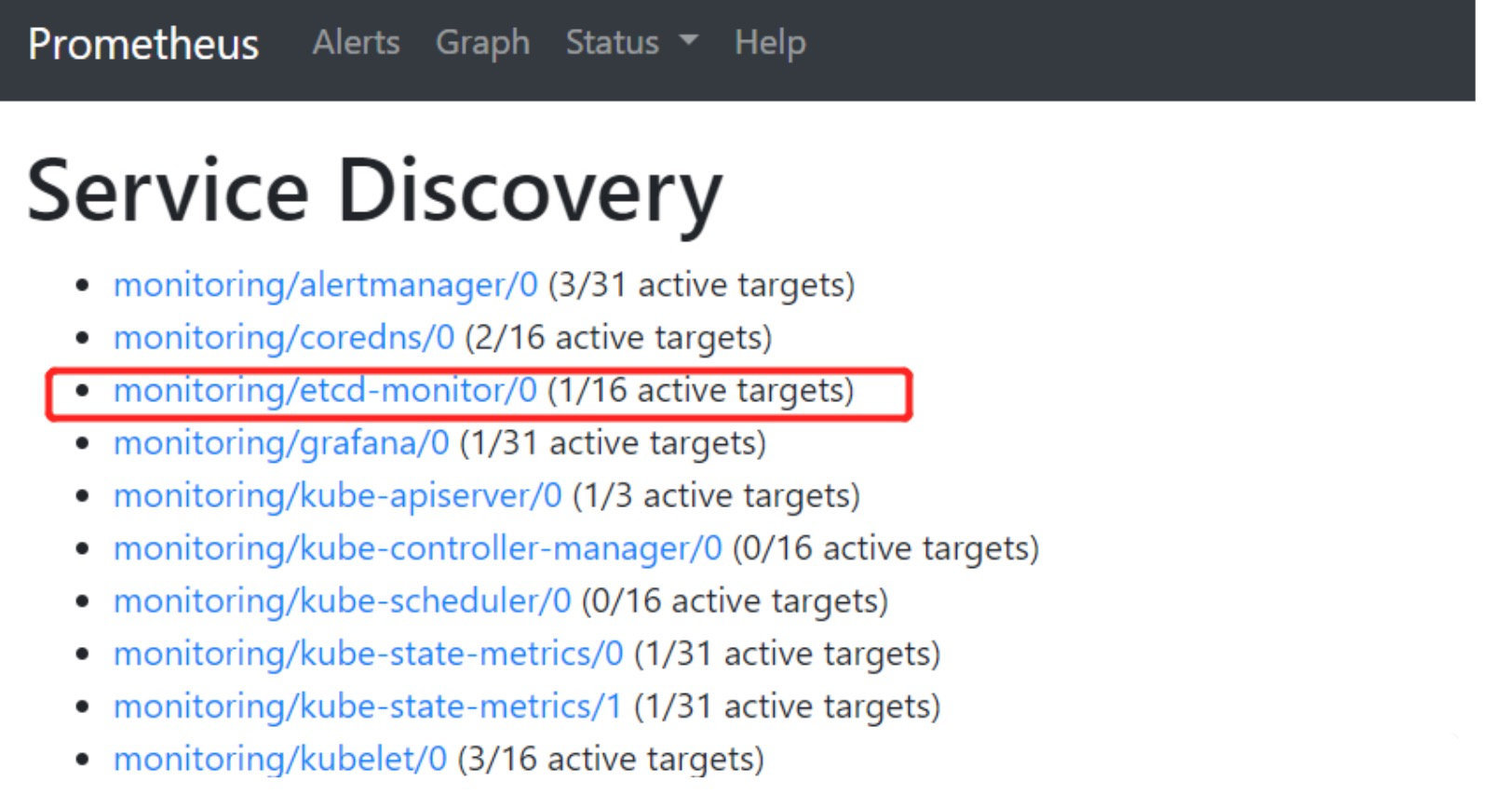

8)grafana出图
- 选则一个dashboard模板